
Smart Sliderの『セッティング:アニメーション』について解説しています。Pro版の機能も含めて解説しているので、すでにPro版ユーザーの方、または、これからPro版を使い始める方にとって有益になるよう構成しています。
また、無料版ユーザーの方にとっても基本操作の理解が深まるように記述しており、合わせて『Pro版アップグレードで可能になること』のイメージも明確になると思います。
本記事は、パソコンの画面から見ていただくことを推奨します。
スライダー設定 (アニメーション)
スライダー設定の『アニメーション』について解説していきます。

Main animation
『Main animation』では、スライド切替えの基本的な動きについて設定していきます。
以下のようにプルダウンから、切替えアニメーションの種類を選択できますので、それぞれ動きを確認してみると良いでしょう。
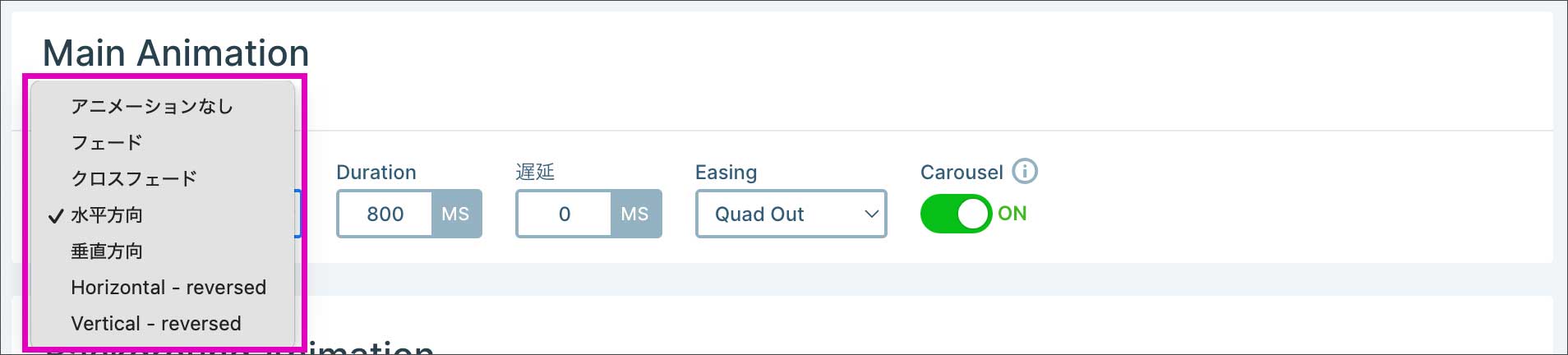
『Duration』では、次のスライドに切替わるまでの時間を設定できます。800MS(ミリセカンド)は、0.8秒です。もっと遅くしたいなどの場合は数値を調整します。
『遅延(Delay)』は、矢印ボタンなどで特定のスライドを表示した際「遅延」指定された時間待機した後で次のスライドに移動を開始します。

『Easing』では、スライド切替え時の、スピード変化のバリエーションを設定できます。
例えば、ゆっくり動き出して最後は速くなる。あるいはその逆とか。たくさんの種類から選択できますので、いちど確認してみると良いでしょう。

『Carousel』オン:最後のスライドまで行くと、自動的に最初のスライドに戻る
『Carousel』オフ:最後のスライドまで行くと、自動再生がストップする
Background animation
『Background animation』では、スライド切替時、『Main animation』の動きとは別に、スライドの背景画像に対して、モーフィングやディストーションなどの高度なアニメーションを設定することが出来ます。
プラスボタンを押すと、アニメーションのリストが表示されますので、好みのものを選択したら「適用」を押します。(元の画面に戻ったら、右上の「保存」を必ず押す。)
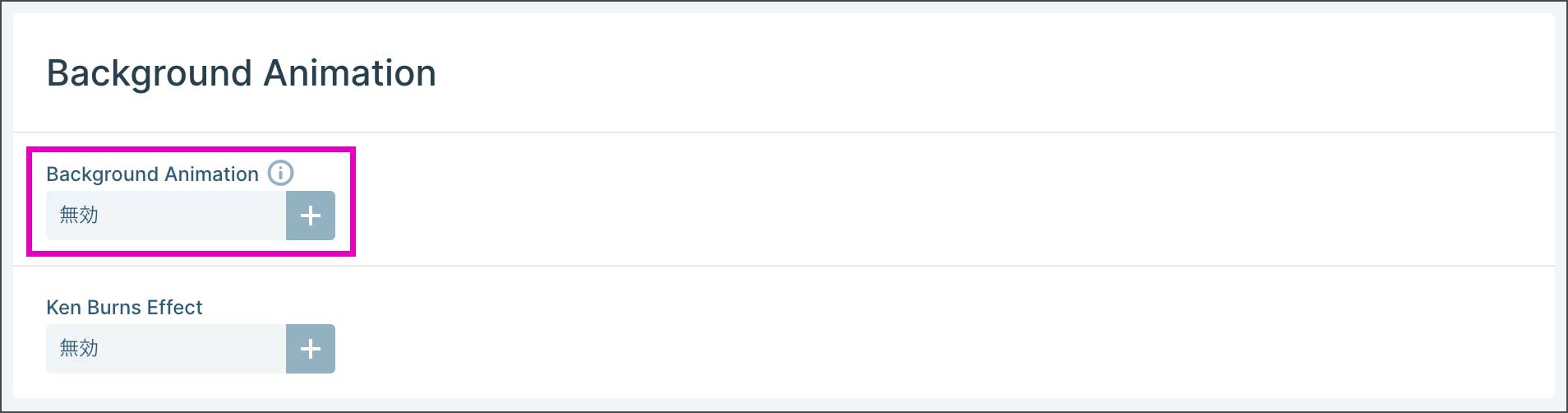
『速度』で、スライド切替のスピードをプルダウンから選択できます。
『Shifted』では「Background animation」を「Main animation」の移動が終了するまで待機させるか(オン)、待機させないか(オフ)を選択できます。

プレビュー等で実際に動きを見ながら、MainとBackground 両方のアニメーションの種類や速度を考慮して、良い具合に調節すると良いでしょう。
「自動」に設定しておくと、基本は待機で、画像やテキストなどの上物レイヤーが無い時だけ待機しない、となるので、基本は「自動」で問題ないことが多いのかと思います。
『Ken Burns effect』では、スライド切替え時の背景画像に対して、ズームやパンなどの効果を加えることが出来ます。
有効にすると、以下のように「速度」や「強さ」も調節できるようになります。

Effects
『Effects』では、『Shape Divider(区切り)』と『Particle Effect』という2種類の強力なエフェクトにより、リッチな表現を実装することが出来ます。

Shape Divider
背景画像の形(シェイプ)にスタイリッシュな変化を加えることができます。シェイプの種類は30種類以上あり、カラーや動きのスピードなど自由に設定できます。
以下のシェイプ(背景画像)には、上部に「Curve 4」、下部に「Masked waves」というエフェクトが使われています。
『区切り』の設定画面を開いて、背景画像の上部か下部かを選び、プルダウンから「Type」を指定します。
「Animate」をオンにしておくと、プレビューで実際の動きを見ながら、各パラメータを調整することが出来ます。最後に「適用」を押して、元の画面に戻ったら「保存」を押して確定させます。
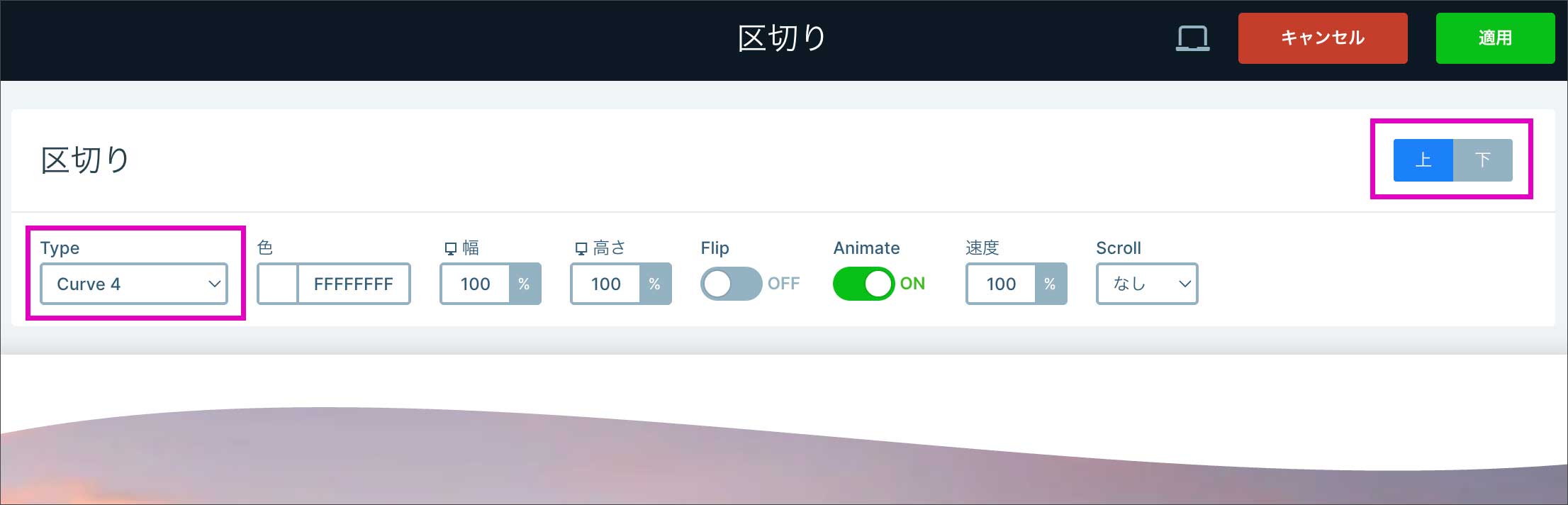
Particle Effect
こちらは、パーティクル(粒子) や幾何学模様をアニメーションさせるエフェクトです。粒子の大きさや数、動くスピードなどは調整することができます。パターンは10種類用意されていますが、自分でカスタマイズしたものを使用することもできます。
こちらも設定画面を開いて、プルダウンから「効果」を指定します。
エフェクトの見た目や動きを見ながら、各パラメータを調整していきましょう。
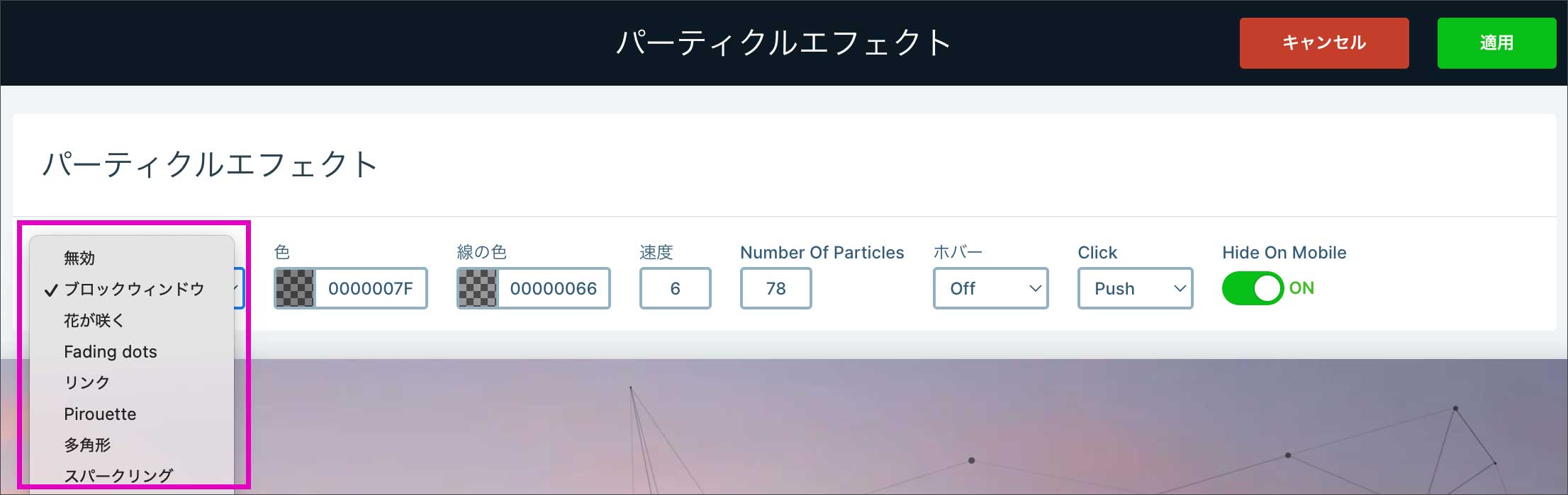
レイヤーアニメーション
ここまで解説してきた「Main animation」や「Background animation」は、スライドの切替え時におけるアニメーションのことでした。
『レイヤーアニメーション』とは、個々のスライド上にレイヤーとして配置した、テキストや画像、ボタンなどの要素に個別に設定されたアニメーションのことです。

・Play on load (オン):スライドを初めて表示した時にレイヤーアニメーションを再生
・1度再生:レイヤーアニメーションが再生されるのは1度だけ
・再生タイミング:Main animationの開始と同時か、Main animationが終了してからか
・モード:スライドの切替時に、
・スキップ可能:アウトゴーイングのアニメーションはスキップされる
・強制:すべてのアウトゴーイングのアニメーションが再生されるまで、
スライドは切り替わらない
具体的なレイヤーアニメーションの設定は、この「スライダー設定 (アニメーション)」の項目ではなく、個々のスライド編集画面にて設定していくことになります。
スライド編集画面の解説については、別記事で詳しく解説予定です。
Layer parallax
parallax とは「視差」効果のことです。こちらも parallaxの設定自体は、個々のスライド編集画面にて行いますが、ここでは、効果の適用方法について設定していくことになります。

・モバイル :スマホでもparallax効果を有効にしたい場合はオン。一部のモバイルブラウザでは再生されないことも。
・3D:オンにすると、parallax効果に上下の動きだけでなく、曲がる動きも加わる。
・Animate:オンにすると、スライダー内にカーソルを置いた際の挙動が滑らかに動く
『水平方向』『垂直方向』では、マウスやページスクロール動作による、視差効果を発生させる方向を設定します。無効にすることも可能。

『Mouse Origin』では、視差効果をマウスカーソルから発生させるか、スライダーの中心から発生させるかを選択できます。

『Scroll Move』では、ページスクロールした場合における、上下方向の視差効果を制限することが出来ます。

・両方 :上下方向、どちらへのスクロール時も視差効果が制限されない
・上へ:上方向へのスクロール時は視差効果が制限されない。下方向は制限される。
・下へ:下方向へのスクロール時は視差効果が制限されない。上方向は制限される。
まとめ
今回は、『スライダー設定』の『アニメーション』について解説いたしました。 ここでの設定は、あくまでスライダー全体に適用させるアニメメーション設定です。
個々のスライドのテキストやボタン、画像など各レイヤー要素に対するアニメーション(レイヤーアニメーション)は、スライド編集画面にて個別に行うことになります。
スライド編集の詳細については、別記事であらためて詳しく解説する予定です。
ーーー
『スライダー設定』には、この後に、
『自動再生』『最適化』『スライド』『開発者』などの項目があり、それらの詳細についても、あらたに関連記事を追加していきます。

Pro版を使ってみる
本記事を読んで『Pro版を使ってみたい』『興味が湧いた』と思われた方は、以下の記事で導入方法を詳しく解説しております🚀
Pro版の機能を含めた使い方については、詳しく解説した記事を少しずつ追加しておりますので、こちらもぜひご覧ください👇👇👇
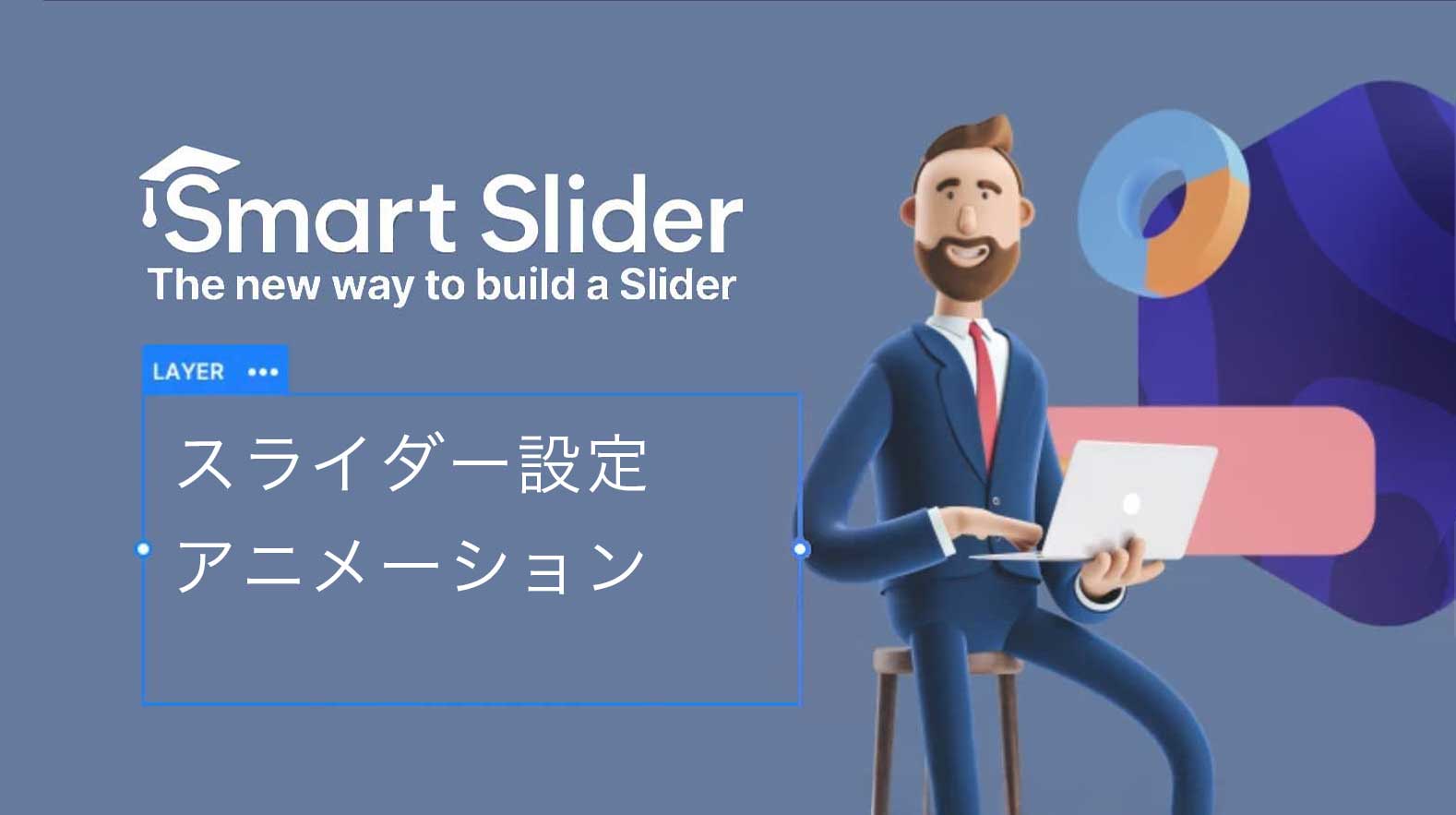
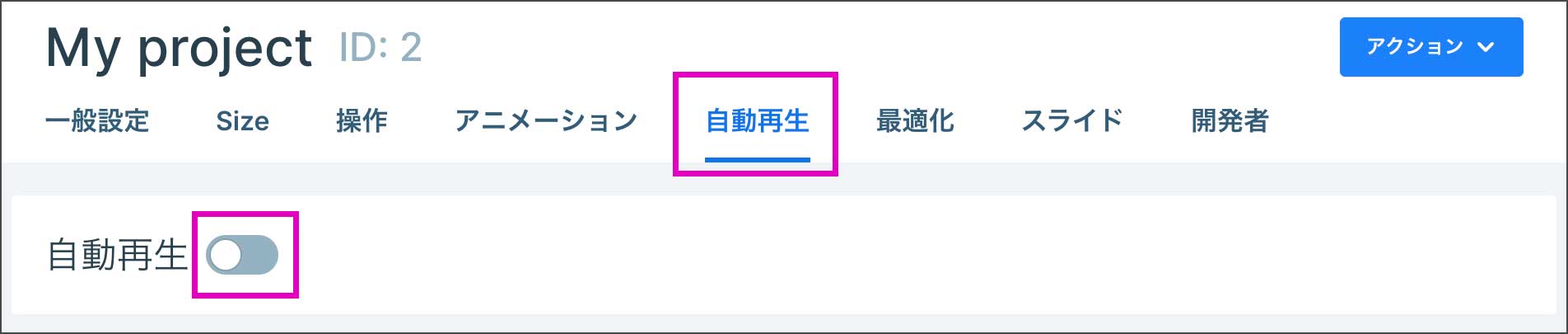













コメント